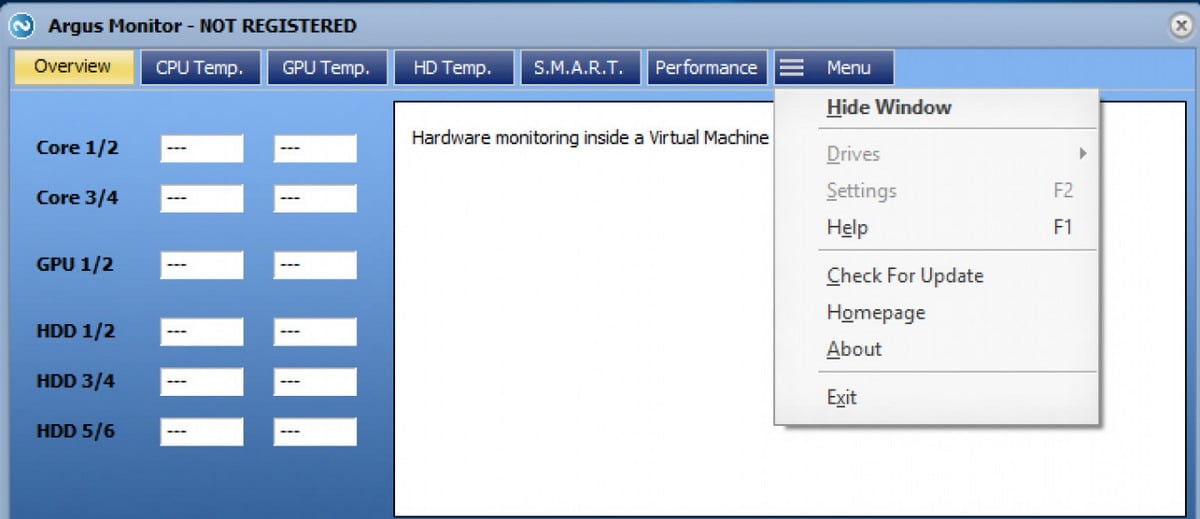
コンピューターが持つコンポーネントの中で、 ファンは時々考慮されない. PC のファンを制御することは、熱気を排出して適切な循環を可能にするため、最適なパフォーマンス温度を確保するために重要です。
違いがある PCプログラム ファンの速度から回転方向、電源を入れるタイミングまで、ファンを制御できます。 この投稿では、ファンのすべて、ファンを良好な状態に保つ方法、シンプルなインターフェースからファンを制御する方法について説明します。 このようにして、次のことができます デバイスの全体的な温度を監視します そしてより長い耐用年数を保障して下さい。
ファンを制御する方法を知ることの重要性
に応じて 私たちがコンピューターに与える使用、ファンの速度を制御することは多かれ少なかれ重要になります。 多くの場合、日常的で要求の厳しい用途では、このコンポーネントを管理する必要はありません。 ただし、オーディオやビデオの編集、ビデオ ゲーム、マルチメディアの連続再生など、多くの労力を必要とするタスクでコンピューターを使用する場合、ファンは重要な味方になります。
時 私たちはコンピューターのパワーを最大限に引き出します、ファンを制御することで、ある程度減らすことができます。 また、温度が低いほど、コンポーネントの機能が向上します。 3D 設計は、コンピュータを最大限に活用するもう XNUMX つの用途であり、そのためには、その部品を損傷しないように注意する必要があります。
ファンは、プロセッサとその他の内部コンポーネントの両方の温度を管理します。 デフォルトでは、Windows には速度を制御するソフトウェアがないため、サードパーティが設計したプログラムをダウンロードする必要があります。 効果的なプログラムに必要な機能と、考慮すべき最適な機能について説明します。
ファンを制御するための優れたソフトウェアの特徴
Windows XP のリリース以来、 ファン速度制御プログラム 彼らはより一般的になりました。 しかし最近では、その関心とその機能は希薄化しています。 それらの設計と操作のおかげで、今日ではそれほどノイズが発生せず、スマート マザーボードから構成することもそれほど難しくありません。
最初の側面として、アプリケーションが更新されていることを確認する必要があります。 これにより、現在のファンの機能とパフォーマンスを監視できます。 また、古いアプリには、ハッカーがデバイスを感染させるために使用する、より大きなセキュリティ ホールが存在することがよくあります。
考慮すべきもうXNUMXつの特徴は、プログラムが許可することです ファンをPWMまたは電圧で制御. PC でファンを制御する方法を設定する場合、4 線式ファンの場合は PWM で、3 線式の場合は電圧で設定できます。 PWM 制御はより正確ですが、一部のコンピュータにはこの機能が含まれていません。
最後に、選択したアプリケーションには、理解しやすいインターフェイスが必要です。 特に、技術的な知識があまりないユーザーの場合はなおさらです。 新しいアプリケーションでは、変更をスケジュールし、PC の起動時に自動的にアクティブ化する機能も追加されています。
SpeedFanは
多分 ファンを制御する最も有名なプログラムの XNUMX つです。 そのインターフェースから、ファンの動作の基本的な側面をリアルタイムで確認できます。 プロセッサーとハードドライブの電圧、速度、温度。 温度センサーに直接アクセスしてファンの速度を変更し、ノイズを減らします。
最新バージョンは、Windows 11 および 64 ビット版と互換性があります。 表示されるもうXNUMXつの重要なデータは、コンピューターの一般的な温度であり、特定のパラメーターに従って速度を調整する自動機能が付属しています。
SpeedFan を使用すると、 さまざまなソースから温度を検出できる、さまざまなプログラミング その後、パフォーマンス プロファイルを生成します。 対象者がそれに応じて設定を制御することを知っている限り、アプリケーションを最大限に活用できます。
ノートブック ファン制御
ラップトップには、良好な空気の流れを確保するファンも付いています。 と ノートブック ファン制御 ファンの動作とデバイスの全体的な温度をいつでも制御できます。 Sony や Lenovo から HP や Dell まで、人気のあるメーカーのデバイスをサポートしています。
バックグラウンドで動作します、ワンクリックでタスクバーからアクセスでき、すぐに有効化できます。 また、ほとんどのラップトップでコンピューターの温度、速度設定、およびプリセット コントロールをリアルタイムで読み取ることもできます。 その構成メニューは非常にシンプルで直感的です。
アーガスモニター
Argus Monitor の提案はもう少し完全です。 ファンに加えて、ハードディスクの温度にも作用します. マザーボードとオペレーティングシステム全体のさまざまな側面を変更する、非常に完全な設定セットがあります。
「Mainboard」タブでは、「Control Vent」タブからファンに関連するすべてを管理できます。 手動ノブまたは自動制御によって速度を変更できます。 さらに、固定値と制御曲線を構成して、事前構成されたパラメーターに基づいて換気ルーチンを生成できます。 プロセッサとグラフィックス カード、ハード ドライブ、または SSD の両方の温度を考慮してください。. この設計のおかげで、アプリケーションはコンピュータの完全な状況を取得し、最も関連性の高い温度をシンプルかつ直接的に表示します。
Thinkpadファンコントローラー
シンプルで分かりやすいソフトウェア Thinkpad ファン コントローラーが提供する機能を完全に満たしています、そしてそれ以上。 主にポータブル デバイスのノイズを低減しようとする場合に、コンピュータのファンの速度制御を有効にします。 システム速度と CPU 速度の両方を制御します。
プロポーションはとても直接的で、 CPU とグラフィックス カードの温度を表示する、冷却速度を管理できること。 32 ビット版と 64 ビット版の Windows と互換性があります。 知らないうちにパラメーターを変更すると、デバイスが過熱する可能性があるため、そのインターフェイスは少し複雑です。
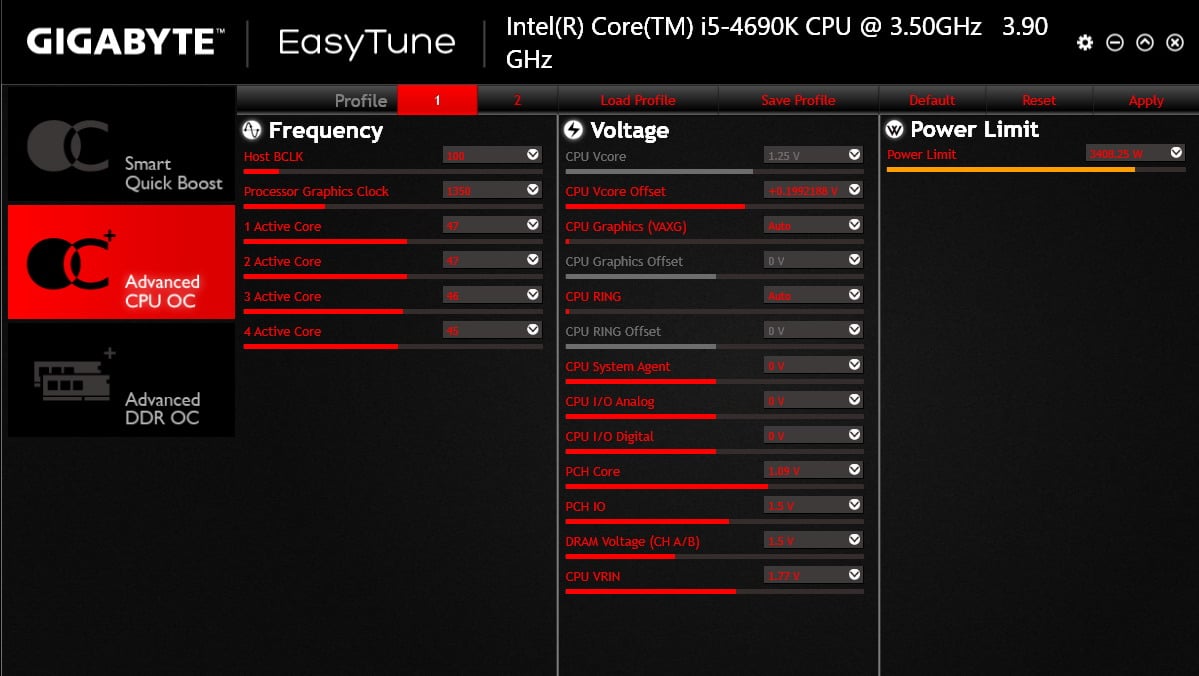
EasyTune 5 でファンを制御する方法
メーカーのギガバイトは、ラップトップまたはデスクトップのファンを制御する方法について独自の提案をしています。 名前が付けられています EasyTune 5 は PC のパフォーマンスを最適化する非常に優れたアシスタントです. その特別な Smart Fan Auto 機能により、プロセッサのメイン ファンの動作を制御できます。 同時に、最高のパフォーマンス温度を保証しながら、オーバークロック機能がコンピューターの各コンポーネントを最大限に活用できるようにします。
そのインターフェイスはナビゲートが簡単で非常に完全ですが、英語でのみ利用できます. 多くのユーザーは、無知のためにダウンロードして速度と使用温度を制御しないため、これによりポイントが差し引かれます. しかし、EasyTune 5 の背後には、コンピューターの最適で適切に調整された動作を保証するように設計された多くの優れたアイデアがあります。
ファイアストーム
メーカー Zotac には、ファン制御とデバイス パフォーマンス用の独自のアプリがあります。. ファン速度とオーバークロック オプションを制御する優れたツールを備えた FireStorm のすべてです。 直感的なインターフェイスのおかげで、構成可能なコントロールとパラメーターは、あらゆるタイプのユーザーの手の届くところにあります。
さまざまなメーカーのコンポーネントと互換性があり、GPU および CPU ファン、RGB ライトの変更が可能です。 メーカーのページから無料でダウンロードして、コンピューターの動作を制御することができます。